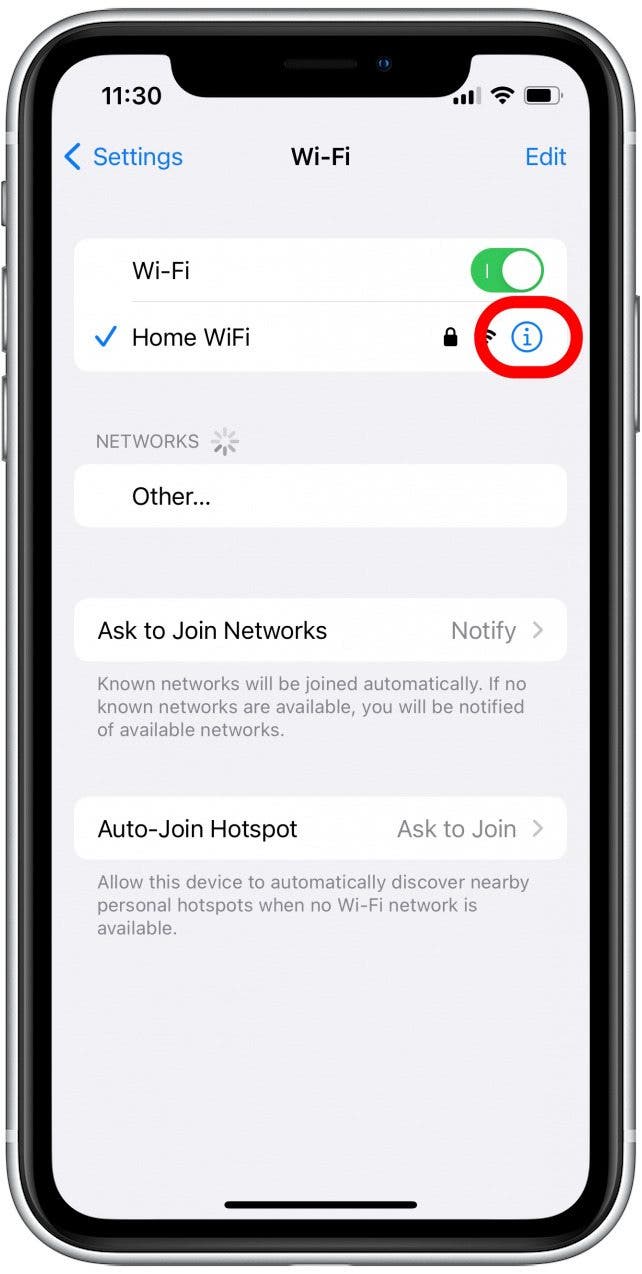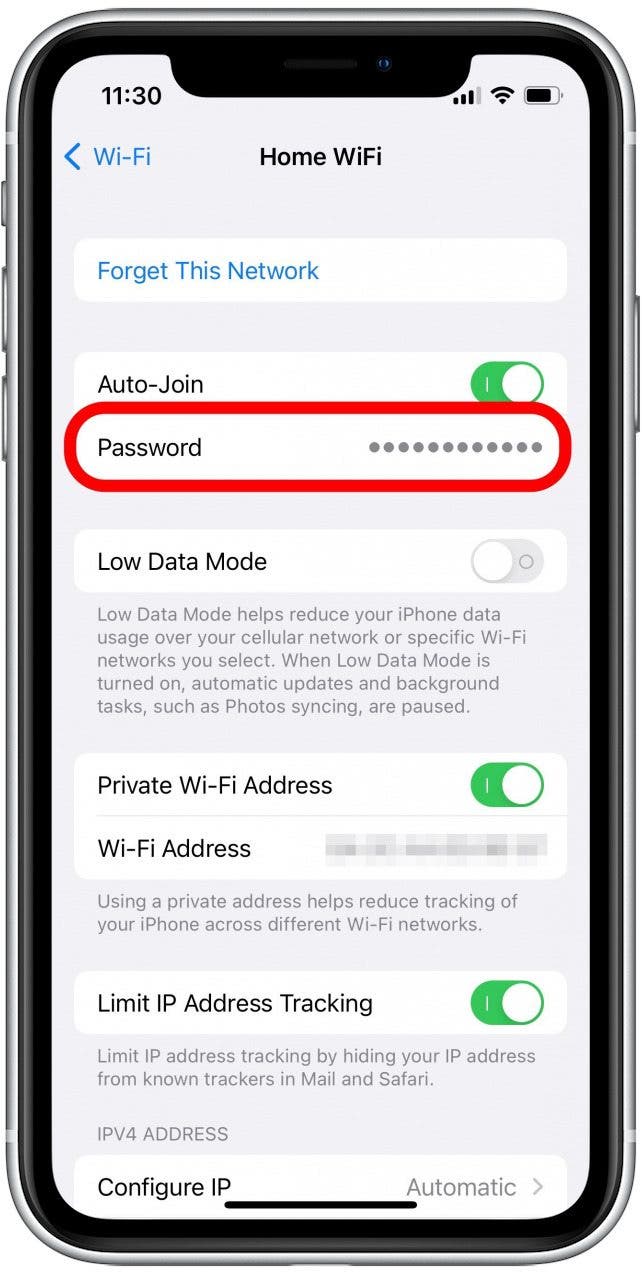Как увидеть пароль Wi-Fi на iPhone
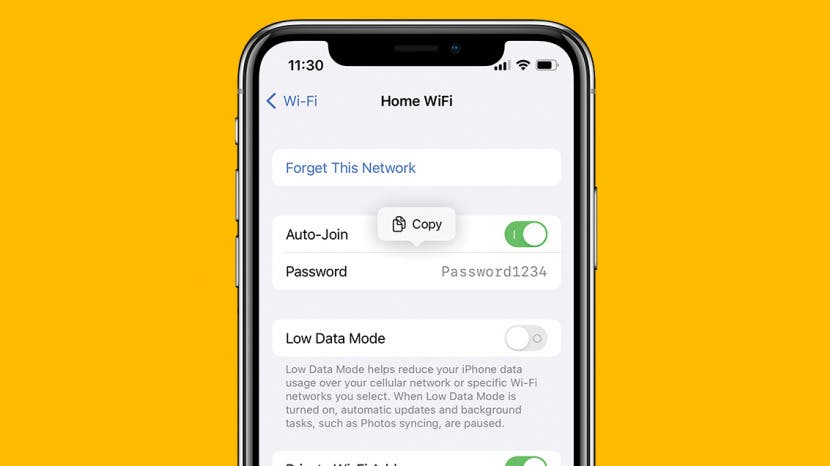
Знаете ли вы, что пользователи iPhone могут видеть свои пароли Wi-Fi из приложения «Настройки». Это может быть особенно полезно, если у вашего друга есть устройство Android или если запрос на предоставление пароля не появился на вашем iPhone. Мы покажем вам, как найти пароль Wi-Fi на вашем iPhone.
Почему вам понравится этот совет
- Легко просматривайте, копируйте и вставляйте свой пароль Wi-Fi, если вы его забыли.
- Поделитесь своим сетевым паролем с кем угодно (даже с пользователями Android).
Как просмотреть пароль Wi-Fi на iPhone
Поделиться паролем Wi-Fi на iPhone было возможно в нескольких итерациях операционной системы, но теперь вы можете видеть сам пароль, что позволяет вам легче делиться им в текстовом сообщении. Для получения дополнительных интересных новых способов использования вашего iPhone подпишитесь на нашу бесплатную рассылку «Совет дня». Теперь вот как просмотреть пароль Wi-Fi в приложении «Настройки»:

Откройте для себя скрытые возможности вашего iPhone. Получайте ежедневные советы (со скриншотами и понятными инструкциями), которые помогут вам освоить свой iPhone всего за одну минуту в день.
- Откройте приложение «Настройки».

- Нажмите Wi-Fi.

- Нажмите на значок информации рядом с вашей сетью Wi-Fi.

- Нажмите на пароль.

- Разрешите Face ID сканировать ваше лицо или введите пароль iPhone, если у вас не включена функция Face ID.

- Пароль будет раскрыт. Нажмите «Копировать», чтобы скопировать его в буфер обмена.

С паролем в буфере обмена вы можете легко вставить его в приложение «Сообщения» или любое другое приложение для обмена сообщениями, которое вы предпочитаете. Оттуда вы можете отправить его своим друзьям или семье, которым необходимо войти в вашу сеть. Если вы также заинтересованы в более удобном доступе к приложениям, защищенным паролем, вы также можете настроить Face ID и использовать его для разблокировки приложений.